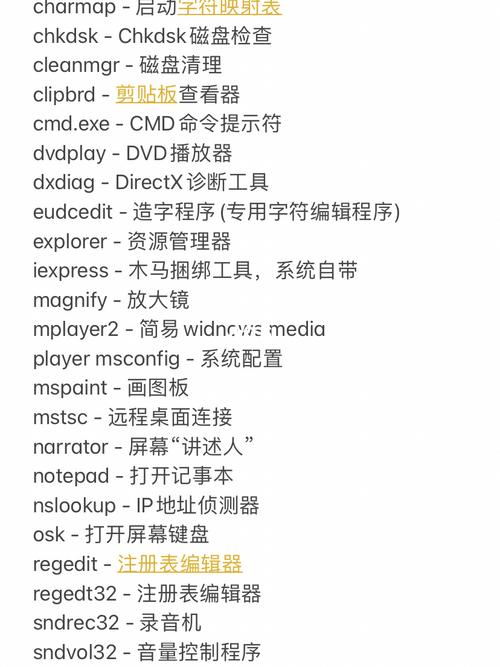在Windows 10操作系统中,命令提示符(CMD)作为经典的命令行工具,虽然图形界面(GUI)已成为主流,但在系统管理、网络诊断、自动化脚本等场景中仍发挥着不可替代的作用,通过命令符,用户可以高效执行任务、排查故障,甚至实现一些图形界面难以操作的功能,以下将详细介绍Win10命令符的常用命令及其应用场景,帮助用户更好地掌握这一实用工具。
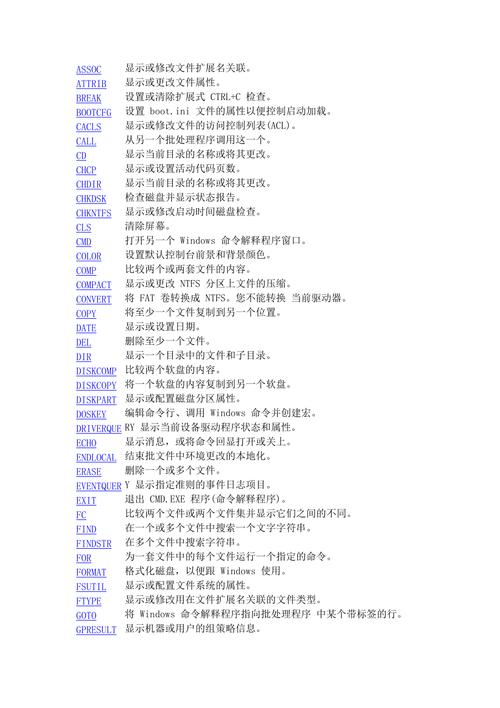
基础文件与目录操作命令
文件和目录管理是命令符最基础的功能,通过简单命令即可完成浏览、创建、删除、复制等操作。
- dir:显示当前目录下的文件和子列表,输入
dir /a可显示包括隐藏文件在内的所有内容,dir /p则分页显示结果,方便查看大量文件。 - cd:切换当前目录,如
cd C:\Users可切换到C盘的Users文件夹,cd ..返回上级目录,cd \直接返回根目录。 - md/mkdir:创建新目录,例如
md test_folder会在当前路径下创建名为test_folder的文件夹。 - rd/rmdir:删除空目录,若需删除非空目录,需配合
/s /q参数(如rd /s /q test_folder,/s表示递归删除,/q表示静默模式,不提示确认)。 - copy:复制文件,例如
copy file1.txt D:\backup将file1.txt复制到D盘的backup文件夹,copy file1.txt file2.txt则复制并重命名文件。 - del/erase:删除文件。
del *.tmp可删除当前目录下所有.tmp后缀的临时文件,/f参数强制只读文件删除,/s递归删除子目录中的文件。 - move:移动文件或重命名,例如
move file1.txt D:\docs将文件移动到docs文件夹,move old_name.txt new_name.txt则实现文件重命名。
系统信息与管理命令
通过命令符可快速获取系统状态、管理进程和服务,适合高级用户和系统管理员。
- systeminfo:显示详细的系统配置信息,包括操作系统版本、硬件资源、网络设置等,便于排查兼容性问题或硬件故障。
- tasklist:列出当前运行的进程及其PID(进程标识符),例如
tasklist /svc可显示进程对应的服务,tasklist /fi "imagename eq notepad.exe"则筛选特定进程。 - taskkill:结束指定进程,如
taskkill /f /im notepad.exe强制关闭记事本进程,taskkill /pid 1234 /f则通过PID结束进程。 - sfc /scannow:扫描并修复系统文件损坏,需以管理员身份运行,耗时较长但能有效解决系统异常问题。
- powercfg:管理电源设置,例如
powercfg /a查看当前电源状态,powercfg /hibernate off关闭休眠功能以释放磁盘空间。 - net start/stop:启动或停止系统服务,如
net start spooler重新启动打印服务,net stop Themes关闭主题服务(可节省少量资源)。
网络配置与诊断命令
网络故障排查时,命令符的网络命令能快速定位问题,如IP冲突、DNS解析错误等。
- ipconfig:查看和刷新网络配置。
ipconfig显示基本IP信息,ipconfig /all包含MAC地址、DNS服务器等详细信息,ipconfig /flushdns清除DNS缓存。 - ping:测试网络连通性,例如
ping www.baidu.com检测是否能访问百度,ping -t 192.168.1.1持续ping某IP直至手动停止(常用于监测网络稳定性)。 - tracert:追踪数据包路径。
tracert www.google.com可显示访问目标主机所经过的路由器,帮助定位网络延迟或中断点。 - netstat:查看网络连接状态。
netstat -an显示所有连接的IP、端口和状态(如LISTENING、ESTABLISHED),netstat -anb可关联到具体进程(需管理员权限)。 - nslookup:DNS查询工具,输入
nslookup www.qq.com可解析域名对应的IP地址,或反向查询IP对应的域名。
磁盘管理与维护命令
磁盘操作命令可帮助用户检查错误、清理空间、格式化分区等。
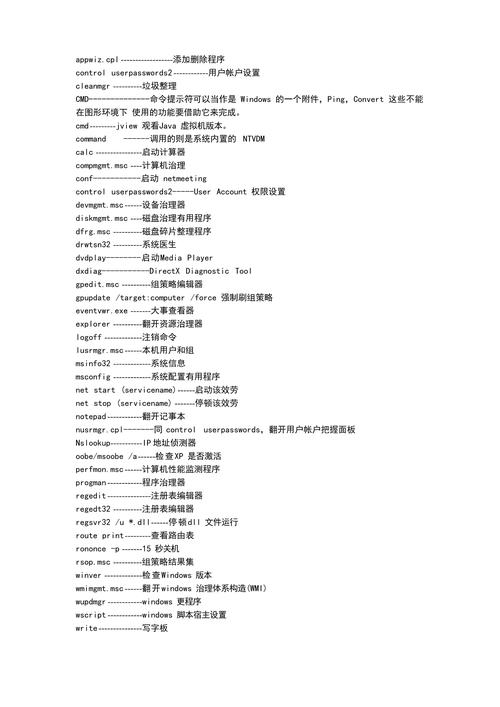
- chkdsk:检查磁盘错误,例如
chkdsk D: /f修复D盘的逻辑错误(需管理员权限,且可能需重启)。 - diskpart:磁盘分区管理工具,需先输入
diskpart进入环境,再通过list disk查看磁盘列表,select disk 1选择磁盘,clean清空分区(数据会丢失,谨慎操作)。 - defrag:磁盘碎片整理。
defrag C: /h对C盘进行深度整理(/h表示处理隐藏文件)。 - fsutil:文件系统管理,例如
fsutil dirty query C:检查C盘是否需要扫描,fsutil file createnew test.txt 1024创建一个1KB大小的测试文件。
实用技巧与高级应用
- 批处理脚本:将多个命令保存为
.bat或.cmd文件,可一键执行重复任务,创建一个自动清理临时文件的脚本,包含del /s /q %temp%\*.*和ipconfig /flushdns等命令。 - 命令符管理员权限:右键点击命令符图标,选择“以管理员身份运行”,可执行需要高级权限的操作(如修改系统文件、停止关键服务)。
- 快捷键操作:在命令符窗口中,
Ctrl+C可终止当前命令,Ctrl+V(需启用“启用Ctrl+Shift+C/V”选项),Alt+Enter全屏/退出全屏。 - 命令符与PowerShell:Win10推荐使用PowerShell(功能更强大),但部分传统命令仍仅在CMD中支持,可通过
cmd /c命令在PowerShell中调用CMD工具。
以下为部分常用命令的总结表格:
| 命令 | 功能描述 | 常用参数示例 |
|---|---|---|
| dir | 显示目录内容 | /a(显示隐藏文件),/p(分页) |
| ipconfig | 查看网络配置 | /all(详细信息),/flushdns |
| ping | 测试网络连通性 | -t(持续ping),-n 4(发送4个包) |
| sfc | 扫描修复系统文件 | /scannow(立即扫描) |
| taskkill | 结束进程 | /f(强制),/im(指定进程名) |
相关问答FAQs
Q1:如何以管理员身份运行命令提示符?
A1:在开始菜单搜索“cmd”,右键点击“命令提示符”,选择“以管理员身份运行”,若需通过Win+X菜单,可按Win+X选择“Windows PowerShell(管理员)”或“命令提示符(管理员)”。
Q2:命令提示符和PowerShell有什么区别?
A2:命令提示符(CMD)是传统工具,支持基础命令和批处理;PowerShell是更现代的命令行工具,支持.NET对象、管道操作和复杂脚本,功能更强大,适合高级自动化任务,Win10默认推荐使用PowerShell,但CMD仍兼容部分旧工具和脚本。